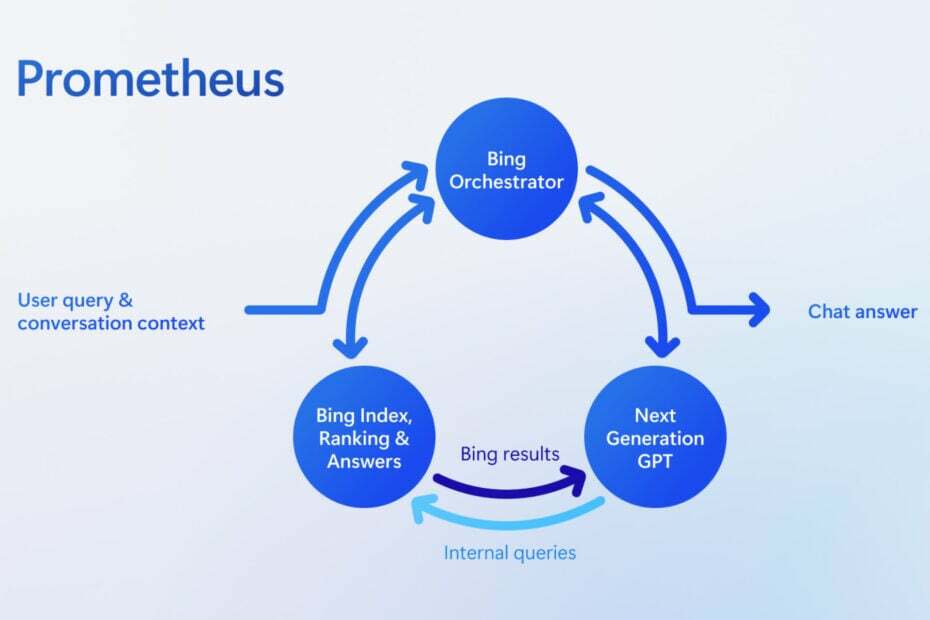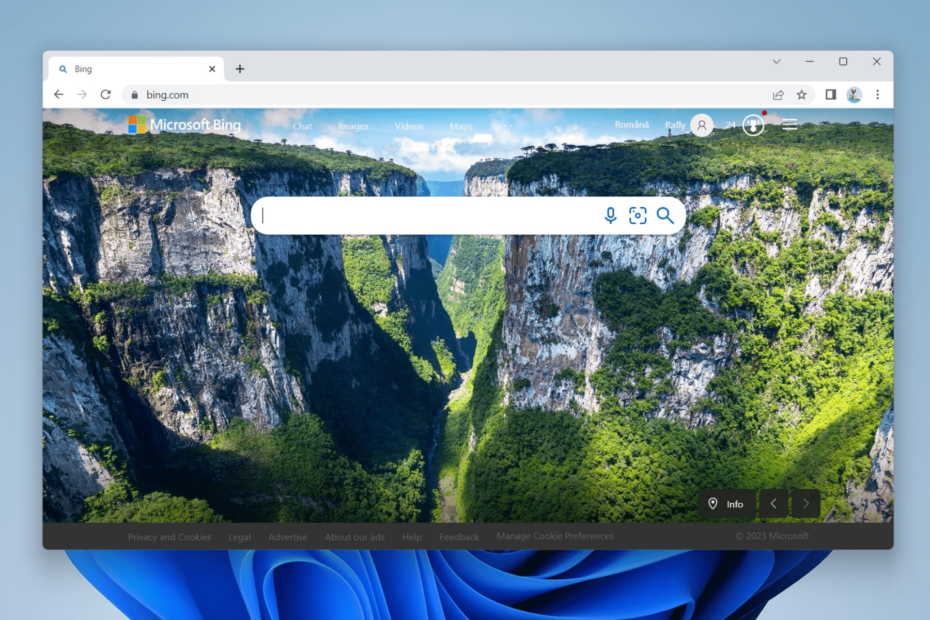- Există mai multe motoare de căutare importante disponibile, iar Bing este alegerea pentru mulți utilizatori din întreaga lume.
- Trecerea la Bing este ușoară. Deci, în acest articol, vă vom arăta cum să o faceți în Opera, Edge, Firefox și Chrome.
- Ești utilizator Bing? Dacă da, ar trebui să ne verificați celălalt Articole Bing pentru informații mai utile.
- Pentru știri și ghiduri similare, vă putem încuraja doar să ne vizitați Hub pentru browsere de asemenea.
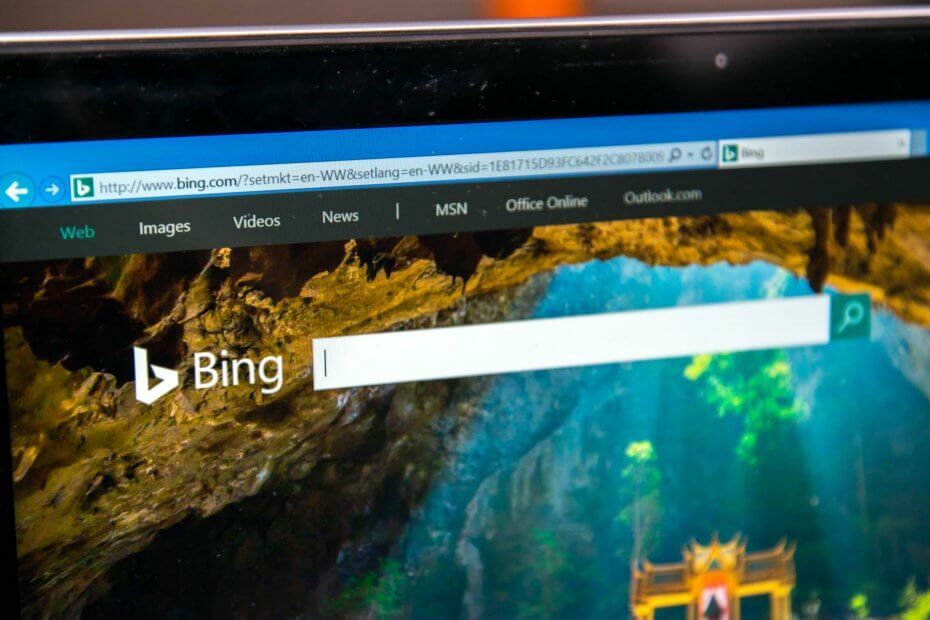
- Migrație ușoară: utilizați asistentul Opera pentru a transfera date ieșite, precum marcaje, parole etc.
- Optimizați utilizarea resurselor: memoria RAM este utilizată mai eficient decât în alte browsere
- Confidențialitate îmbunătățită: VPN gratuit și nelimitat integrat
- Fără reclame: Ad Blocker încorporat accelerează încărcarea paginilor și protejează împotriva extragerii de date
- Conform jocurilor: Opera GX este primul și cel mai bun browser pentru jocuri
- Descărcați Opera
Bing este un motor de căutare realizat de Microsoft și a fost lansat în 2009.
În ciuda popularității Bing, Microsoft nu a creat niciodată un browser Bing, cu toate acestea, unele browsere folosesc Bing ca motor de căutare implicit.
Merită menționat că toate browsere web acceptă pe deplin Bing, iar astăzi vă vom arăta cum să schimbați motorul de căutare implicit în Bing în browserul dvs. preferat.
Cum trec la Bing în browserul meu web?
1. Treceți la Bing în Opera
- Apasă pe Meniul pictogramă din colțul din stânga sus și alegeți Setări.
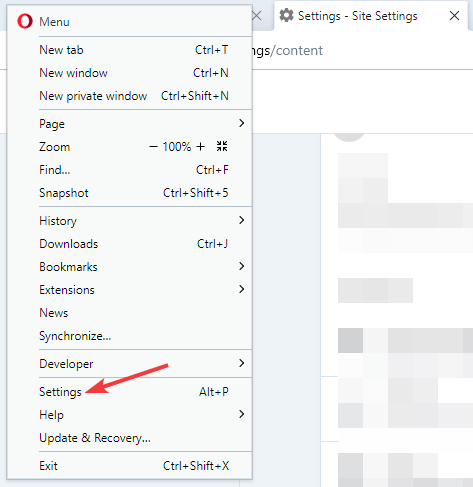
- Cand Setări se deschide fila, derulați în jos până la Motor de căutare secțiune.
- Faceți clic pe caseta derulantă, ar trebui să spună Cautare Google implicit și alegeți Bing.
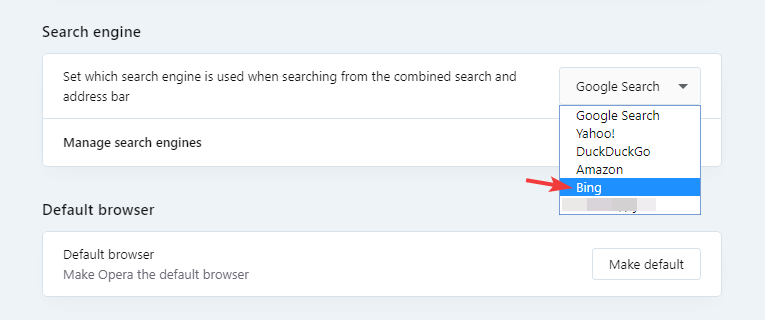
După aceasta, motorul dvs. de căutare ar trebui schimbat în Bing. Opera este excelent pentru Bing datorită cerințelor sale hardware scăzute, blocatorului de anunțuri încorporat și protecției împotriva malware-ului și urmăririi.
Apropo de protecție, Opera a încorporat VPN cu lățime de bandă nelimitată, pentru un strat suplimentar de securitate.
Și dacă se întâmplă să vrei o listă de motoare de căutare, trebuie doar să intrați Setări> De bază> Motor de căutare și faceți clic pe Gestionați motorul de căutare.

Operă
Motoarele de căutare sunt esențiale pentru navigarea ușoară pe Internet. Și mai mult, este atât de ușor să treci la Bing când folosești Opera!
Vizitati site-ul
2. Treceți la Bing în Microsoft Edge
Pe versiunile mai vechi ale Edge:
- Apasă pe Meniul pictogramă din colțul din dreapta sus și alegeți Setări.
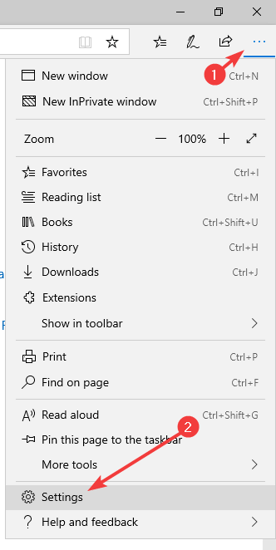
- Selectați Avansat și apoi faceți clic pe Schimbați furnizorul de căutare.
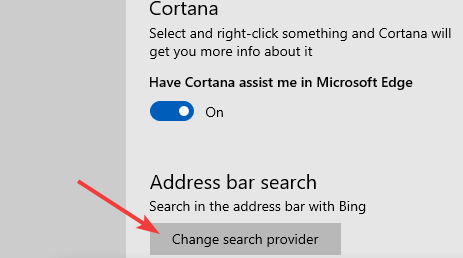
- Acum alegeți motorul de căutare dorit.
Pe versiunea Chromium a Edge:
- Apasă pe Meniul pictogramă și alegeți Setări.
- Navigheaza catre Confidențialitate și servicii în panoul din stânga. În panoul din dreapta, accesați Abordare bar.
- Acum selectați Bing de la Motor de căutare utilizat în bara de adrese camp.
Microsoft Edge folosește Bing în mod prestabilit, dar dacă ați modificat setările motorului de căutare, puteți utiliza aceste metode pentru a reveni la Bing.
3. Treceți la Bing în Mozilla Firefox
- Apasă pe Meniul pictogramă din colțul din dreapta sus. Selectați Opțiuni din meniu.
- Selectați Căutare din meniul din stânga.
- În panoul din dreapta, în Motor de căutare implicit selectați secțiunea Bing.
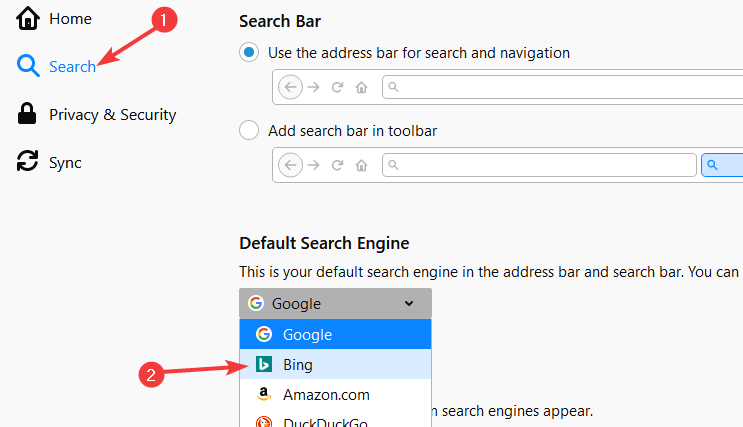
După aceasta, motorul dvs. de căutare va fi schimbat în Firefox.
4. Treceți la Bing în Google Chrome
- Apasă pe Meniul pictogramă din colțul din dreapta sus și alegeți Setări.
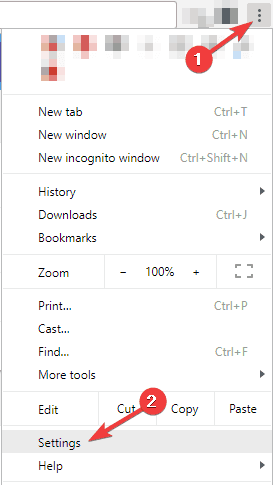
- În Motor de căutare, faceți clic pe săgeata în jos de lângă Motor de căutare utilizat în bara de adrese.
- Selectați Bing din listă.
După efectuarea acestor modificări, motorul dvs. de căutare se află în Crom ar trebui schimbat în Bing.
Browserul Bing și-a pierdut o parte din popularitate, dar este în continuare un browser excelent și, dacă nu ați făcut-o deja, vă recomandăm să încercați. Spuneți-ne dacă vă place în zona de comentarii de mai jos.
 Încă aveți probleme?Remediați-le cu acest instrument:
Încă aveți probleme?Remediați-le cu acest instrument:
- Descărcați acest instrument de reparare a computerului evaluat excelent pe TrustPilot.com (descărcarea începe de pe această pagină).
- Clic Incepe scanarea pentru a găsi probleme cu Windows care ar putea cauza probleme PC.
- Clic Repara tot pentru a remedia problemele cu tehnologiile brevetate (Reducere exclusivă pentru cititorii noștri).
Restoro a fost descărcat de 0 cititori luna aceasta.
întrebări frecvente
Nu, nu există un browser dedicat Bing. Cu toate acestea, unele browsere, cum ar fi Microsoft Edge, folosesc Bing ca motor de căutare implicit.
Da, Bing folosește cookie-uri de urmărire, astfel încât să poată urmări căutările dvs. Dacă sunteți conectat cu contul dvs. Microsoft, Bing va stoca informații suplimentare în timp ce le utilizați.
Bing este un motor de căutare și a fost creat de Microsoft în 2009 ca înlocuitor pentru Live Search.
Acest lucru variază de la un browser la altul, dar trebuie doar să accesați pagina de setări și să selectați un nou motor de căutare implicit.
Nu, nu există un browser dedicat Bing. Cu toate acestea, unele browsere, cum ar fi Microsoft Edge, folosesc Bing ca motor de căutare implicit.
Da, Bing folosește cookie-uri de urmărire, astfel încât să poată urmări căutările dvs. Dacă sunteți conectat cu contul dvs. Microsoft, Bing va stoca informații suplimentare în timp ce le utilizați.
Bing este un motor de căutare și a fost creat de Microsoft în 2009 ca înlocuitor pentru Live Search.
Acest lucru variază de la un browser la altul, dar trebuie doar să accesați pagina de setări și să selectați un nou motor de căutare implicit.
![Cum să dezactivezi Bing Chatbot în Skype [Cele mai rapide moduri]](/f/4856b64553d919b09fc355b2eaf55c41.jpg?width=300&height=460)